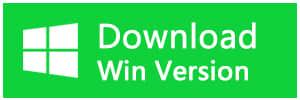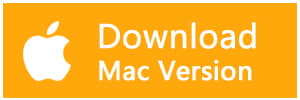5 أخطاء شائعة قد تسبب خطأ "الرجاء إدخال قرص في قرص قابل للإزالة".
هناك العديد من مطالبات الأخطاء أثناء استخدام محرك أقراص القلم أو محرك أقراص USB المحمول أو بطاقة الذاكرة. الرجاء إدخال قرص في قرص قابل للإزالة أحد الأخطاء الشائعة في نظام Windows أو Mac. في الواقع ، هناك 5 أخطاء شائعة قد تسبب هذا الخطأ:
1. محرك أقراص فلاش ضعيف الجودة ، قد يستخدم صانع محرك أقراص فلاش شريحة رديئة الجودة قد تحتوي على قطاعات سيئة.
2. عملية غير سليمة ، مثل إزالة بطاقة الذاكرة ، محرك أقراص فلاش USB في حين أنها لا تزال القراءة والكتابة.
3. الصراع حرف محرك الأقراص. بينما يحتوي محرك أقراص أو قسم آخر على نفس حرف محرك الأقراص مثل محرك أقراص USB.
4. USB في الوضع الآمن. لم يتم تحميل البرنامج الثابت USB بواسطة وحدة التحكم.
5. القطاعات التالفة أو المادية التالفة.
ما الذي يحدث أثناء وجود خطأ "الرجاء إدخال قرص في قرص قابل للإزالة"؟
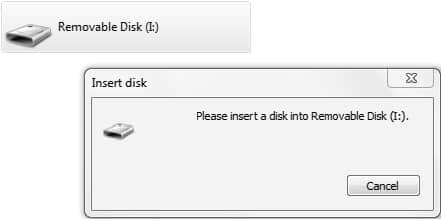
إذا قمت بالنقر بزر الماوس الأيمن على حرف محرك الأقراص ، وقمت بالتحقق من الخصائص ، فإن محرك أقراص USB يعرض 0 بايت ، مما يعني أن نظام Window لا يمكنه الكشف عن سعته التخزينية الحقيقية. إلى جانب ذلك ، عن طريق تحديد "مدير الأجهزة" ، تم تعيين محرك أقراص USB باسم مختلف ، إذا كنت تحاول تهيئة محرك أقراص USB هذا ، فستتلقى رسالة مطالبة بالخطأ "تعذر على Windows إكمال التنسيق".
هذا أمر سيء للغاية لدرجة أننا ندرك أنه قد نفقد البيانات ، مثل الصور والمستندات والفيديو والصوت وملفات الأرشيف إلى الأبد ، والخبر السار هو أنه لا يزال بإمكانك الحصول على فرصة بإصلاح خطأ "الرجاء إدخال قرص في قرص قابل للإزالة" ثم استرد البيانات باستخدام برنامج استرداد بيانات القرص لاسترجاعها مرة أخرى.
خطوة بخطوة لإصلاح الخطأ "الرجاء إدخال قرص في قرص قابل للإزالة".
الخطوة 1 ، إصلاح الخطأ "الرجاء إدخال قرص في قرص قابل للإزالة" عن طريق تغيير حرف محرك الأقراص.
افتح "إدارة الأقراص" بينما لا يزال محرك أقراص USB متصلًا. ثم انقر بزر الماوس الأيمن على محرك أقراص USB هذا ، وحدد "تغيير حرف ومسار محرك الأقراص" ، ثم قم بتغيير حرف محرك الأقراص لمحرك أقراص USB الذي لن يتعارض مع حرف محرك الأقراص الثابت الموجود في محرك الأقراص الثابت.
الخطوة 2 ، استرداد البيانات مع برنامج استعادة بيانات القرص الحرة.
إذا قمت بالنقر فوق حرف محرك الأقراص الجديد لمحرك USB ، فلا يجب أن تشاهد الخطأ "الرجاء إدخال قرص في قرص قابل للإزالة" مرة أخرى ، ومع ذلك ، قد تجد البيانات الموجودة على محرك أقراص USB اختفت. لا داعي للقلق ، يمكن أن يساعدك برنامج استرداد بيانات القرص على استرداد البيانات المفقودة من خلال 3 خطوات.
كيفية استرداد البيانات باستخدام برنامج استرداد بيانات القرص الحرة؟
1. قم بتنزيل Bitwar Data Recovery ، قم بتثبيت البرنامج على جهاز الكمبيوتر الخاص بك. قم بتشغيل البرنامج بعد التثبيت. نصائح: تأكد من عدم تثبيت البرنامج على محرك أقراص USB ، وإلا فقد يتسبب في فقدان دائم للبيانات.
2. حدد محرك أقراص USB في البرنامج ، واختر وضع "الفحص السريع" واضغط على "التالي".
3. اختر أنواع الملفات ، إذا لم يكن لديك أي فكرة عن أنواع الأنواع التي تحتاج إلى الاختيار ، فاختر جميع أنواع الملفات.
4. انقر نقرًا مزدوجًا لمعاينة الملف ثم اضغط على "استرداد".
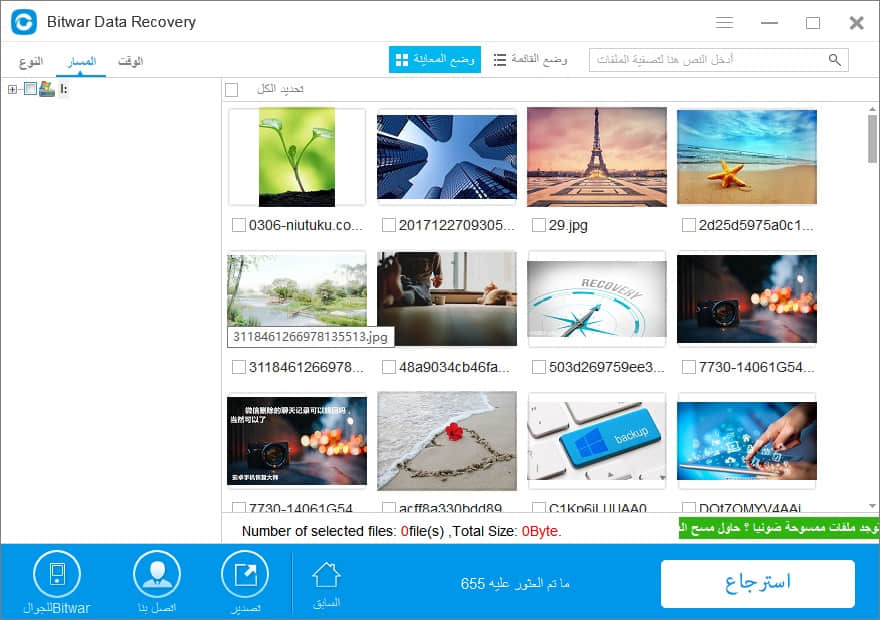
بعد تخزين ما تحتاجه ، قم بتهيئة محرك أقراص USB لإصلاح الخطأ في Windows 10/8/7 ، إلخ. اتبع الخطوات التالية لمعالجة التنسيق:
1. عد إلى "إدارة الأقراص" ثم انقر بزر الماوس الأيمن على محرك أقراص USB.
2. اختر "تنسيق" ثم أعد تسمية محرك أقراص USB ، ثم أعد تعيين اسم الملف ، ثم انقر فوق "موافق".
3. ستصلح محرك أقراص USB مع "الرجاء إدخال قرص في قرص قابل للإزالة" بالتأكيد.
باتباع البرامج التعليمية المذكورة أعلاه ، يمكنك استخدام محرك القلم أو محرك أقراص USB المحمول أو بطاقة الذاكرة ، والأهم من ذلك ، يمكنك إصلاح الخطأ "الرجاء إدخال قرص في قرص قابل للإزالة" دون فقدان البيانات الثمينة.